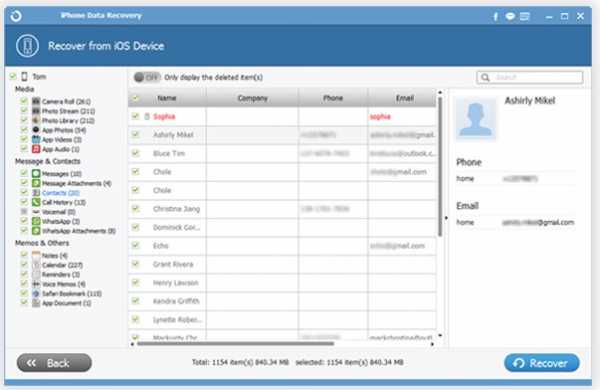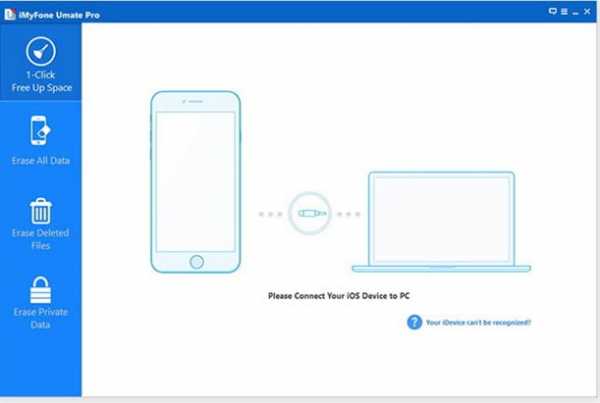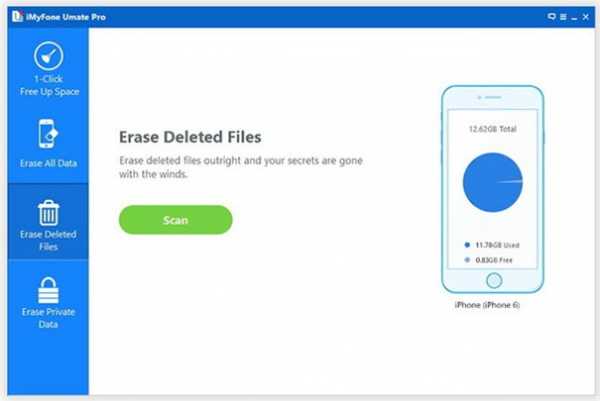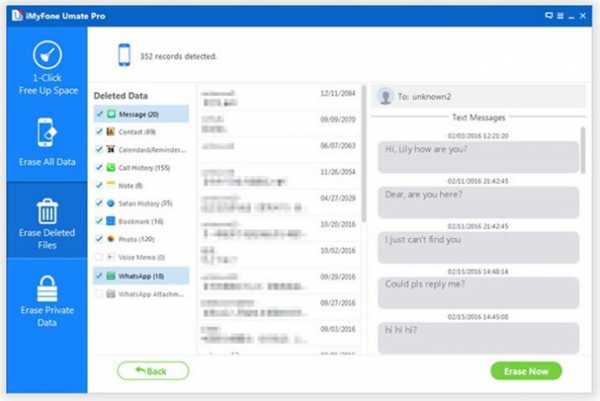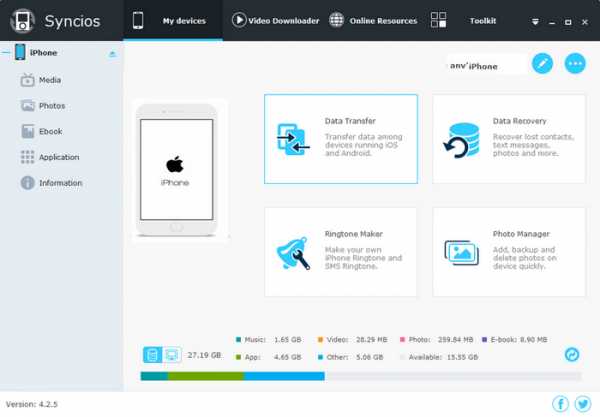Как удалить всю информацию с айфона 5
Как удалить все с «Айфона». Основные способы
iPhone, работающий на базе операционной системы iOS, являет собой образец стабильности и безопасности. Система не подвержена атаке вирусов, сбои встречаются крайне редко, система грамотно контролирует ресурсы, не становится тяжеловесной и медлительной после длительного срока использования. Несмотря на это, бывают ситуации, когда необходимо выполнить полный сброс программного обеспечения и вопрос, как удалить все с “Айфона”, встает как нельзя остро. О том, как произвести удаление данных со смартфона, и пойдет речь в данном материале.
Зачем это нужно?
Как было сказано выше, iPhone не страдает от кэша и лишних данных, но лишь до тех пор, пока место не заканчивается вовсе. Если телефону попросту некуда сохранять данные, он может начать вести себя совершенно непредсказуемо. Если ваш гаджет начал зависать, выгружать приложения из памяти, возможно, причина кроется в отсутствии памяти и пора задуматься о чистке.
Еще одна ситуация, в которой понадобится прибегнуть к этой процедуре, – перепродажа. Перед тем как продать гаджет, стоит стереть с него все свои данные.
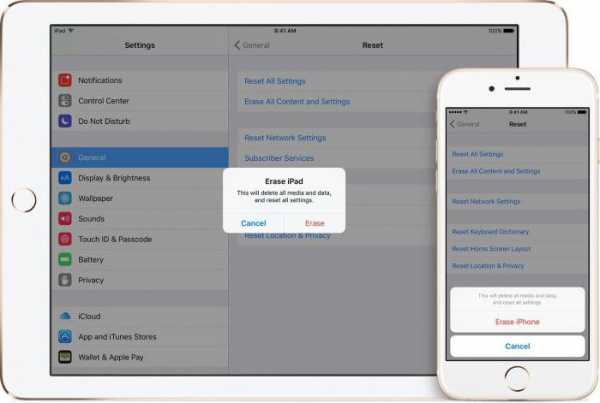
Как удалить все с “Айфона”?
Для начала стоит определиться, какие данные вы хотите стереть. Бывает так, что под “всем” пользователи имеют ввиду лишь приложения, фото или музыку, которая стала занимать много места. Удаление этих данных можно произвести, не прибегая к полной очистке телефона.
- Лишние приложения можно вычистить вручную. Нажмите на любое из них на рабочем столе и удерживайте. Как только они придут в движение, нажмите крестик над теми, что хотите удалить.
- Если много места занимают фото, стоит запустить “Медиатеку iCloud”, которая самостоятельно выгрузит изображения в «Облако» и освободит место.
- Чтобы избавиться от накопившегося кэша музыки, следует отключить “Медиатеку iCloud”, дождаться удаления, после включить снова (Музыкальная коллекция сохранится, но оффлайн-файлы сотрутся).
- Если много места занимают данные Safari, их также можно очистить, не прибегая к сбросу устройства. Например, удалить “Оффлайн список для чтения”.
Так что, перед тем как удалить все с “Айфона”, подумайте, можно ли справиться перечисленными выше методами и не терять важных данных, включая сообщения и историю звонков. Если это не ваш случай, и вы пришли, чтобы узнать, как полностью очистить “Айфон”, продолжайте читать.
Если необходимо удалить абсолютно все данные, необходимо зайти в настройки устройства, пункт “Общие”>”Сброс” и выбрать второй пункт. iPhone уничтожит все данные, кроме тех, что хранятся в «Облаке».
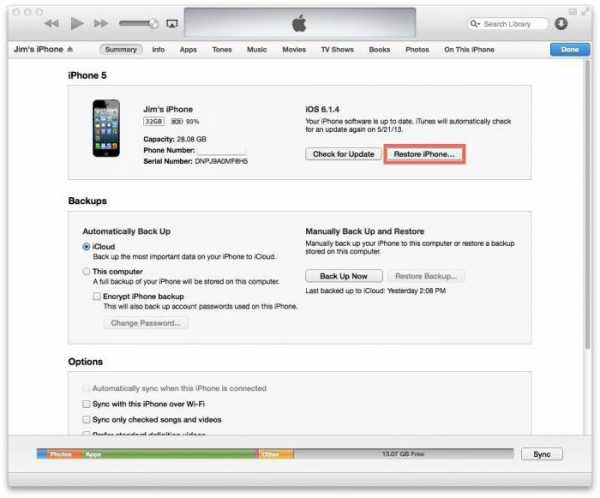
Очистка телефона с использованием компьютера
Многие опытные пользователи рекомендуют при выходе новых прошивок ставить их, что называется, “начисто”. Таким образом в системе не останется лишнего кэша и данных приложений, которые могут привести к ошибкам или замедлению работы ОС.
Для этого вам понадобится файл прошивки и установленный на компьютере iTunes. Подключив свой телефон к компьютеру, выберите его в программе iTunes. Зажмите клавишу Shift и правой кнопкой мыши кликните по “Обновление ПО”. Найдите файл прошивки и выберите его, далее начнется процедура переустановки операционной системы без сохранения каких-либо данных.

Еще один вариант выполнить чистую остановку — включить режим DFU, который позволяет выполнить эту процедуру. Главный вопрос – как? Очистить “Айфон 5S”, как и любую другую модель, можно из режима восстановления. Подключите устройство к компьютеру и зажмите кнопки блокировки/включения и “Домой”. Подождите 10 секунд, отпустите кнопку блокировки/включения и продолжайте держать кнопку “Домой”. iTunes поймет, что устройство введено в DFU и предложит произвести восстановление.
Как очистить “Айфон” онлайн?
Нередко пользователи сталкиваются и с такой необходимостью. Причин может быть масса. Одной из первых является заблокированный телефон, забытый пароль, в этом случае невозможно получить доступ к настройкам и сделать сброс с телефона, также не получится подключиться к компьютеру (необходимо будет ввести пароль на телефоне). Также вопросом – “Как удалить все с Айфона” задаются те, кому не повезло стать жертвой воров: если аппарат украден, необходимо немедленно уничтожить все данные на нем, дабы злоумышленники не смогли воспользоваться вашими сообщениями, фото и прочими конфиденциальными данными.
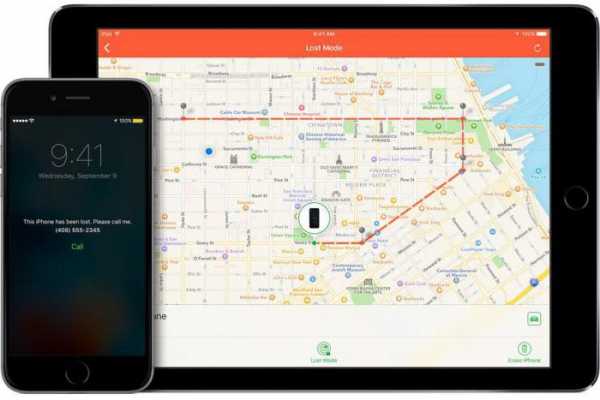
Поможет в этом сайт icloud.com и функция “Найти iPhone”. Зайдите на сайт, используя свой Apple ID, откройте приложение “Найти iPhone”. В списке устройств отыщите гаджет, который необходимо сбросить. Когда вы его выберете, от вас вновь потребуют ввести пароль от Apple ID для подтверждения. Как только вы это сделаете, начнется процедура по удалению контента с телефона.
Меры предосторожности
Перед тем как очистить “Айфон”, следует понимать, что некоторые данные не подлежат восстановлению. Часть из них можно восстановить из облака iCloud при последующем включении гаджета. Часть может храниться в резервной онлайн-копии устройства. Все, кроме ваших сообщений, истории звонков и данных о здоровье.
Если эти данные имеют для вас значение и вы бы не хотели их утерять, следует создать особую резервную копию с помощью iTunes. Для этого при создании резервной копии на вашем компьютере необходимо установить галочку возле пункта “Зашифровать резервную копию iPhone”.
10 очаровательных звездных детей, которые сегодня выглядят совсем иначе Время летит, и однажды маленькие знаменитости становятся взрослыми личностями, которых уже не узнать. Миловидные мальчишки и девчонки превращаются в с.
Чарли Гард умер за неделю до своего первого дня рождения Чарли Гард, неизлечимо больной младенец, о котором говорит весь мир, умер 28 июля, за неделю до своего первого дня рождения.
Эти 10 мелочей мужчина всегда замечает в женщине Думаете, ваш мужчина ничего не смыслит в женской психологии? Это не так. От взгляда любящего вас партнера не укроется ни единая мелочь. И вот 10 вещей.
Топ-10 разорившихся звезд Оказывается, иногда даже самая громкая слава заканчивается провалом, как в случае с этими знаменитостями.
Как выглядеть моложе: лучшие стрижки для тех, кому за 30, 40, 50, 60 Девушки в 20 лет не волнуются о форме и длине прически. Кажется, молодость создана для экспериментов над внешностью и дерзких локонов. Однако уже посл.
9 знаменитых женщин, которые влюблялись в женщин Проявление интереса не к противоположному полу не является чем-то необычным. Вы вряд ли сможете удивить или потрясти кого-то, если признаетесь в том.
Что объединяет всех владельцев «яблочных» мобильных устройств, которые задумываются об их продаже с рук? Каждому из них нужно будет разобраться в том, как все удалить с айфона. Речь идёт обо всей личной информации, контактах, фотографиях, установленных пользователем приложениях, записях и так далее. Наша статья расскажет о том, как очистить устройство.
Как удалить все с Айфона?
Если смартфон под управлением iOS пока ещё у нас, перед продажей или передачей его иному пользователю необходимо удостовериться в том, что мы удалили с него всю личную информацию. Настоятельно рекомендуется предварительно позаботиться о резервном копировании важных для нас данных. После этого приступим к тому, чтобы вернуть смартфон к его заводскому состоянию.
Заходим в пункт «Сброс» через основные настройки iPhone и выбираем меню «Стереть настройки и контент». Это поможет нам в удалении всех персональных данных, включая данные о банковских картах, электронных кошельках, пароли к социальным сетям, контакты, сообщения, фотографии и так далее. При этом также будут отключены различные службы (в том числе iCloud и iMessage).
Если на нашем смартфоне установлена версия iOS 7 или выше, и у нас активирован сервис под названием «Найти iPhone», нам предлагается указать свой идентификатор Apple и пароль. Это поможет стереть с устройства всю информацию, а также удалить сам аппарат из нашей учётной записи. После этого новый владелец смартфона сможет легко его активировать.
Если мы хотим, чтобы удаление информации не затронуло iCloud, ни в коем случае не следует удалять какие-либо данные в то время, когда мы подключены к этому хранилищу. Также рекомендуется связаться с сотовым оператором, который поможет переключить все сервисы на нового владельца. Завершить этот процесс поможет помощник настройки.
Многие пользователи также интересуются, как все удалить с айфона, который они потеряли (или его украли у них). Очевидно, что сотовые операторы предлагают услугу временной блокировки номера и SIM-карты. Но как быть с содержимым смартфона? Компания Apple об этом позаботилась.
Можно ли удалить все с Айфона, если его уже у нас нет, и как?
Если у нас включена упомянутая выше функция «Найти iPhone» и мы пользуемся iCloud, то сможем удалить из этой учётной записи всё, что нам нужно, зайдя по адресу icloud.com/fin. Выбираем свой смартфон и нажимаем «Стереть». После этого выбираем пункт «Стереть из учётной записи».
После того, как с устройства будет удалена вся информация, ждём сутки и приступаем к активации iMessage на новом аппарате.
Если у нас ничего не получается, можно попробовать изменить пароль к Apple ID. Это никак не отразится на сохранности информации на устройстве, однако новый владелец не сможет удалить её из iCloud.
Добавим, что если мы пользуемся Apple Pay, то можем зайти на iCloud.com и удалить сведения о наших банковских картах. Нажимаем раздел «Настройки» и просматриваем смартфоны, на которых используется эта служба. Выбираем мобильное устройство и нажимаем кнопку удаления.
Похожие новости
Как обнулить айфон 5 при смене владельца
В связи с постоянным совершенствованием различных гаджетов, у любого владельца появляется желание или необходимость его обновить, т.е. обзавестись новой моделью, а старая при этом – становится лишней и ее перепродают. Любое устройство, перед тем, как передать его новому владельцу, следует очистить. У владельцев продукции компании Apple довольно часто возникает вопрос: как обнулить айфон 5 перед продажей?
Обнуление айфона подразумевает вернуть его в заводское состояние, т.е. удалить все дополнительно установленные игры, программы и стереть личную информацию.
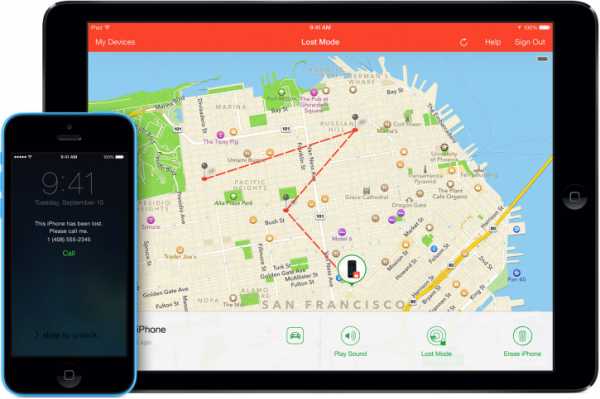
На самом деле разобраться, как обнулить айфон 5 и выполнить это совершенно не сложно, а займет такая процедура совсем немного времени. Прежде всего, перед очисткой смартфона, следует обязательно провести резервное копирование содержащихся в нем данных. Далее, в меню устройства в разделе «Настройки » нужно выбрать «Основные », опуститься вниз и кликнуть на функцию «Сброс ». Появится перечень действий, среди них нужно выбрать «Стереть контент и настройки ».
Вместе со всеми данными (фото, музыка, игры и другие), при этой очистке отключаются автоматически и iCloud, Game Center, iMessage. Не стоит забывать и о функции «Найти iPhone », для пользователей iOS 7, т.е. необходимо удалить свою привязку к Apple ID (войти под личным паролем, удалить данные с устройства и стереть девайс из своей учетной записи).
Содержимое устройства в хранилище iCloud сохранится, если очистку выполнять стандартным способом. Если пытаться удалить «вручную», то и с сервера iCloud все будет удалено. Даже, если устройство iOS уже у нового хозяина, а полная очистка его не проведена своевременно, то существует определенные способы, как обнулить айфон 5, и для таких ситуаций.
Самое простое, если связь с новым владельцем гаджета существует, это обратиться к нему, с просьбой выполнить чистку устройства.
Для тех, у кого на телефоне установлена операционная система iOS 7 и, следовательно, есть функция «Найти iPhone», выполнить удаление данных с устройства можно и удаленно, воспользовавшись веб-сайтом icloud.com/find. Перейдя на этот сайт, можно выбрать свое устройство и кликнуть на «Стереть». После этого, когда информация с устройства удалена, нужно кликнуть на кнопку «Удалить из учетной записи ». Время, за которое данная операция будет выполнена, и станет возможным подключение приложения iMessage на новом устройстве – одни сутки.
Источники: http://fb.ru/article/247923/kak-udalit-vse-s-ayfona-osnovnyie-sposobyi, http://mob-mobile.ru/statya/5967-kak-vse-udalit-s-ayfona.html, http://applehelpz.com/29-kak-obnulit-ajfon-5-pri-smene-vladelca.html
iphone4apple.ru
пошаговая инструкция, описание и рекомендации :: SYL.ru
Айфон — устройство, которое интересует многих современных людей. Это современный смартфон, наделенный огромными возможностями, популярнейшая продукция Apple. Производитель весьма часто обновляет свои смартфоны и выпускает новые телефоны. Когда старый iPhone надоедает, некоторые либо дарят его, либо продают. Но перед этим необходимо разобраться, как удалить все с айфона. Только после этой процедуры можно без проблем продать или презентовать устройство. В противном случае данные предыдущего владельца будут сохранены.

Перед форматированием
Первым делом предстоит обратить внимание на одну небольшую особенность. Она была создана компанией Apple в качестве защиты данных пользователей. Дело все в том, что перед форматированием владелец должен убедиться, что у iPhone имеется статус неразблокированного устройства. В таком случае после форматирования можно будет вновь пользоваться телефоном.
Если же iPhone уже разблокирован, придется к удалению данных подойти с особой осторожностью. Дело в том, что статус «разлоченного» устройства делает из айфона аналог iPad. Телефон просто становится многофункциональным гаджетом, но звонить он не сможет. Об этом должен помнить каждый. Так как удалить все с айфона?
Интерфейс устройства
Все не так уж и сложно. Первый вариант, который можно предложить, — работа с интерфейсом устройства. Иными словами, в iPhone имеется специальная настройка. Она позволяет создавать резервные копии данных, а также проводить форматирование.
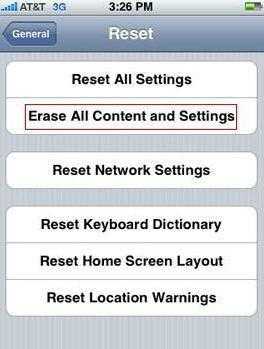
Как удалить все с айфона? Осуществить процедуру предлагается в несколько кликов. Справиться с задачей поможет следующая инструкция:
- Включить мобильный телефон. Обязательно дождаться загрузки операционной системы.
- Перейти в меню «Настройки» — «Основные». Отыскать там и нажать на пункт «Сброс».
- Нажать на функцию «Стереть контент». Если на телефоне был установлен пароль, набрать его.
- Подтвердить несколько раз удаление данных. Появится 2 окна с предупреждениями. С ними требуется согласиться.
Далее все будет зависеть от ситуации. Если у iCloud включена опция «Найти айфон», необходимо ввести Apple ID. Это обязательный процесс. В противном случае произойдет перезагрузка устройства. Готово! Смартфон очищен от данных пользователя.
iTunes
Как удалить все с айфона? Еще одним способом является использование специализированного приложения под названием iTunes. С его помощью предлагается не только проводить форматирование, но и восстанавливать операционную систему гаджета.
Первым делом необходимо подобрать подходящую версию программного обеспечения. Его устанавливают на компьютер. Все зависит от того, какая именно iOS стоит на афоне.
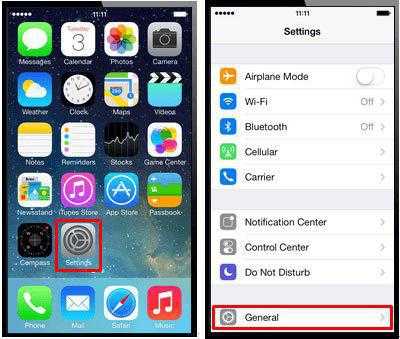
Далее придется действовать согласно приведенной ниже инструкции. Она поможет без особого труда воплотить задумку по очистке смартфона в жизнь. Выглядит инструкция по форматированию iPhone при помощи iTunes следующим образом:
- Включить «АйТюнс» на компьютере.
- Подключить iPhone при помощи провода к ПК.
- Дождаться определения устройства в приложении. Нажать на надпись iPhone в правом верхнем углу.
- Щелкнуть на «Информация» — «Синхронизировать конктаты» — «Все».
- В нижней части экрана нажать на «Дополнительно». Поставить галочку около раздела «Контакты».
- Подтвердить действия.
Вот и все. Таким образом предлагается проводить очистку телефонной книги. Удаленные контакты в айфоне не получится восстановить, если не было резервных копий.
iCloud
Какие еще методы помогут избавиться от тех или иных данных на смартфоне? Всем обладателям айфона предлагается воспользоваться сервисом под названием iCloud. Подобный вариант хорош тем, что работать с приложением можно даже в удаленном режиме. Например, если телефон был украден.
Как можно всю информацию с устройства экстренно удалить? Удаленные контакты с айфона и иные данные нельзя будет восстановить. Человек, чей смартфон украли, может воспользоваться следующими советами и инструкциями по форматированию:
- Включить компьютер. На нем должен быть подключен интернет.
- Перейти на сайт icloud.com. В появившемся окне пройти авторизацию при помощи AppleID.
- Нажать на кнопку «Найти устройства».
- Появится карта. В ее верхней части необходимо выбрать модель айфона. Актуально, если их несколько.
- В правой части экрана возникнет небольшая панель. Необходимо щелнуть по кнопке «Стереть».
- Система выдаст предупреждение о необратимости процесса. Вновь нажать на «Стереть».
- Ввести пароль от AppleID. Это необходимо для того, чтобы убедиться, что форматирование проводится настоящим владельцем устройства.
- Кликнуть на «Далее», затем — «Готово».
После проделанной процедуры начнется процесс форматирования. Теперь понятно, как можно дистанционно всю информацию с iPhone удалить. Удаленные приложения айфона, как и иные данные, не подлежат восстановлению.
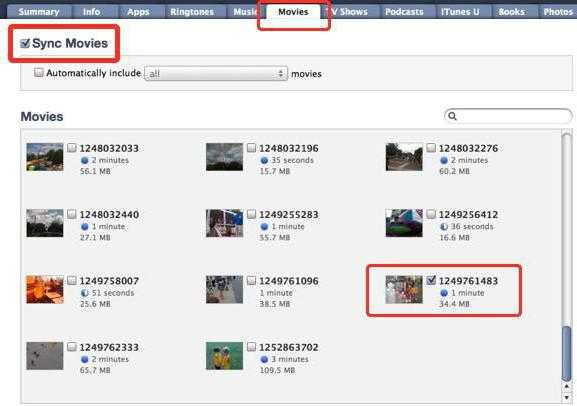
Хранилище телефона
Что делать с программами на устройстве? В некоторых случаях пользователи предпочитают избавляться от них вручную. Подобный прием не пользуется большим спросом, но он имеет место.
Что потребуется для его осуществления? Необходимо воспользоваться так называемым хранилищем iPhone. Оно есть на всей продукции Apple. Чтобы применить его, требуется:
- Включить смартфон.
- Перейти в «Настройки» — «Основные» — «Статистика» — «Хранилище».
- Нажать на приложение, от которого необходимо избавиться.
- Откроется меню с операциями. Требуется щелкнуть на «Удалить». Удаленные приложения айфона восстанавливаются лишь путем их переустановки. И никак иначе.
Способ хорош для тех, у кого мало контента на смартфоне. В противном случае рекомендуется форматировать устройство глобально.
Данные браузера
Помимо перечисленных приемов иногда пользователи задумываются над тем, каким образом можно избавиться от сохраненных в браузере данных. Для этого существует небольшой алгоритм действий. Он не отнимет у пользователя много сил.
Необходимо очистить кэш Safari. Для реализации плана не требуется никаких дополнительных приложений или программ. Процедура проводится при помощи стандартных средств.
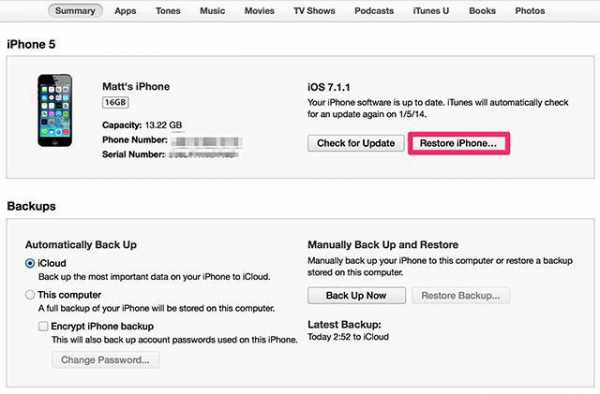
Как удалить все с айфона, что было сохранено в браузере мобильного? Для этого потребуется:
- Зайти в «Настройки» — Safari.
- Выбрать пункт «Очистить историю». Подтвердить действия.
- Далее нажать на «Очистить cookie». Операцию подтверждают.
Подобная процедура поможет безвозвратно избавиться от всей информации, введенной и сохраненной в браузере. Как и во всех предыдущих ситуациях, вернуть отформатированную информацию уже никак не получится.
Подготовка к перепродаже
Какие еще советы и рекомендации можно дать пользователям, планирующим избавиться от своего iPhone? Что еще можно удалить? Удаленные контакты с айфона, как и прочая информация, может храниться в резервных копиях операционной системы. Поэтому придется разобрать связь с iCloud, а также избавиться от сохраненных данных.
Следующие советы помогут подготовить устройство к продаже:
- Разорвать все связи с внешними гаджетами вроде iWatch.
- Выйти из «АйКлауд». Для этого перейти в «Настройки» — iCloud. Далее клинкуть по кнопке «Выйти». Если операционная система моложе iOS7, требуется нажать на «Удалить учетную запись».
- Отключиться от iTunes и AppStore. Функции отключаются точно так же, как и в случае с «облаком» — в настройках гаджета.
Пожалуй, этого будет достаточно. После описанных процедур удаленные приложения в айфоне не подлежат восстановлению. То же самое касается настроек и контактов. А вот вновь подключиться к уже существующему аккаунту в AppStore и иных приложениях можно.
Выводы и заключения
На самом деле при правильной подготовке форматирование продукции Apple не отнимает много времени и сил. Отныне понятно, как удалить контакты с айфона, избавиться от сохраненных в браузере данных, отформатировать операционную систему по максимуму.
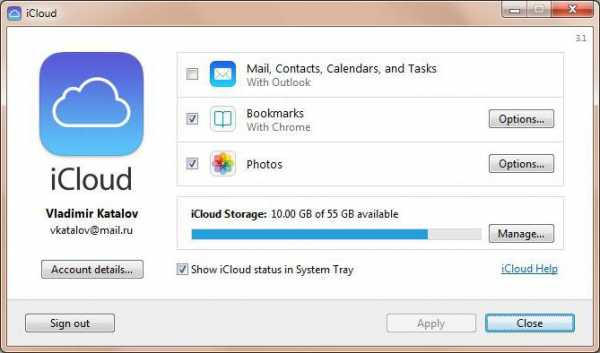
Если пользователь боится или не уверен в своих силах, лучше всего отнести iPhone в специальный сервисный центр. Там за определенную плату помогут не только избавиться от информации пользователя, но и перенести ее на другие смартфоны. Как удалить все с айфона? Сделать это вполне возможно. И никакие сторонние программы и утилиты для того не понадобятся.
www.syl.ru
Как стереть все данные с айфона
Когда необходимо продать старый телефон Apple, первое, что нужно серьезно рассмотреть – как стереть все данные с айфона и предотвратить утечку информации.
Конфиденциальность – серьезная проблема для владельцев iPhone. На устройстве сохраняются текстовые сообщения, информация, которая касается оплаты и бизнеса и главное – личная информация пользователя.
Удаление и сброс системы к заводским настройкам
Это самый простой и быстрый способ удаления содержимого и настроек на iPhone, и этот метод широко применяется. Этого вполне достаточно для пользователей, которые не хотят оставить личную информацию на смартфоне.
Важно выполнить такие шаги для достижения цели:
- Нажать на значок «Настройки» на главном экране iPhone.
- Прокрутить список вниз и выбрать «Общие».
- Выбрать «Сброс» в нижней части списка и нажать «Удалить все содержимое и настройки».
Одним из недостатков такого способа является то, что не удастся контролировать то, что удаляется, пользователь потеряет любимые песни, фотографии и другие файлы. Также есть вероятность потерять настройки, что может позже привести к путанице при использовании некоторых функций.
К тому же этот метод не так уж безопасен с точки зрения высоких стандартов, поскольку данные могут быть восстановлены с помощью дополнительных программ. Фактически, после того, как все удалено с устройства, сами данные по-прежнему существуют в памяти устройства.
Для наглядности есть смысл посмотреть на проведенные тесты с двумя программами для восстановления данных iPhone:
- тестирование 1. Найдены все сообщения, номера телефонов, имена и другие данные. Одним щелчком мыши каждый способен восстановить эту информацию и сохранить на компьютере;

- тестирование 2. Отсканированы все контакты и другие данные.

Если пользователь серьезно заботится об утечке информации, целесообразно убедиться, что нет шансов восстановить личный контент при продаже или передаче устройства другому пользователю.
Настоятельно рекомендуется использовать метод, который описан ниже, так как данные будут удалены навсегда, никто уже не сможет их вернуть.
Навсегда стереть информацию на iPhone с помощью SafeWiper
Возможно, большинство людей до сих пор не знают, что содержимое файла не удаляется при выполнении обычной операции удаления на смартфонах или других устройствах. Файлы лишь помечены как удаленные и не отображаются в файловой системе устройства iOS.
Фактические данные все еще физически присутствуют. Для системы iOS единственный способ окончательно стереть данные – это перезаписать оригинальное содержимое.
Если требуется полностью удалить следы данных на iPhone, iPhone Data Eraser может отлично помочь. Программа предлагает четыре варианта стирания, чтобы гарантировать, что информация была перезаписана и удалена без возможности восстановления практическими программными или аппаратными методами.
Она способна стирать текстовые сообщения, фотографии, контакты, историю звонков и другие элементы для iDevice без ущерба для устройства и данных
Работает приложение с компьютера, с помощью соединения со смартфоном.
Для полной очистки достаточно выполнить такие действия:
- Установить iPhone Data Eraser на компьютер. Загрузить файл .exe из официального источника и дважды щелкнуть файл, чтобы начать процесс установки. Существует встроенный мастер, который проведет владельца устройства через процесс инсталляции. После этого программное обеспечение будет открыто автоматически, а на рабочем столе компьютера появится ярлык.Подключить iPhone к ПК и выбрать правильный вариант стирания.

- Подключить смартфон к компьютеру через USB-кабель. Программа обнаружит устройство, как только оно будет правильно подключено. Затем можно перейти к следующему действию. Однако если программа не смогла обнаружить устройство, полезно убедиться, что на компьютере правильно установлены драйвера iPhone и iTunes. Необходимо обратить внимание: приложение предлагает 4 варианта удаления для различных требований: «1-Click Free UP Space», «Удалить личные данные», «Стереть удаленные файлы» и «Удалить все данные». Можно выбрать один из вариантов и попробовать его в действии. Если выполнено действия, которые описаны в первом методе, надлежит выбрать «Стереть удаленные данные» на боковой панели.

- Начать анализировать и сканировать данные на смартфоне. На этом этапе приложение автоматически анализирует и сканирует все удаленные файлы на устройстве iPhone; как правило, это занимает минуту или две. После сканирования – выбрать удаленные данные, чтобы просмотреть подробную информацию о файлах.
- Просмотреть и выбрать данные, которые требуется стереть. После сканирования удаленная информация будет представлена в виде списка с подробностями. По умолчанию все файлы будут выбраны и отправлены на изъятие. Отменить выбор файлов, которые нужно сохранить.

- Выбрать алгоритм стирания, и начнется процедура удаления. Можно изменить уровень безопасности для более тщательного разбора данных. Высокий уровень займет больше времени. Щелкнуть «удалить» и нажать кнопку «Пуск», чтобы подтвердить, что необходимо стереть данные на iPhone. Затем программа начинает удалять приложения, музыку, видео, контакты и другие файлы, которые хранятся на устройстве.
- Настоятельно рекомендуется повторно провести удаление. После того как изъято уже удаленные данные, нелишне снова стереть информацию с устройства, выбрав «Удалить все данные». На этот раз приложение сотрет существующие данные.
Приложение начнет запрашивать подтверждение, прежде чем начнет стирать. Поэтому стоит убедиться, что нужно продолжить, поскольку это последний шанс предотвратить случайное удаление данных.
После такой процедуры больше не следует беспокоиться о том, что конфиденциальность может быть нарушена. Даже сложное и усовершенствованное программное обеспечение для восстановления данных не сможет получить информацию с данного устройства.
vacenko.ru
Как удалить сразу все (фото, видео, контакты) с iPhone или iPad прямо на устройстве или удаленно
iPhone (iPad) – устройство весьма персонализированное, можно сказать, интимное. Мы храним на своих гаджетах платежные данные, личные фотографии, заметки, ведем переписку и т.д. Однако рано или поздно приходит пора расстаться с любимым смартфоном или планшетом. Например, продать его или сдать в ремонт. Как в таком случае быстро удалить все свои персональные данные с iPhone или iPad сразу «одним кликом»?
Вконтакте
Google+

Для опытных пользователей данный вопрос не является проблемой, ведь существует три относительно простых способа полного удаления личной информации с устройства (их мы подробно опишем ниже), а вот новички нередко прибегают к утомительной процедуре ручного уничтожения наиболее важных данных. Во избежание подобного рутинного занятия предлагаем инструкцию по удалению всего контента, загруженного пользователем на iPhone или iPad в процессе эксплуатации.
ПО ТЕМЕ: Как блокировать звонки на iPhone от номеров Нет ID абонента или Неизвестен.
Меры предосторожности
Если вы впервые собираетесь стереть все данные со своего iPhone или iPad, то внимательно отнеситесь к рекомендациям, описанным в данном параграфе.
- В первую очередь, убедитесь, что вы помните логин (E-mail) и пароль от своего Apple ID. Для этого можно, к примеру, перейти по пути Настройки → iTunes Store и App Store, выйти из своего аккаунта и вновь войти в него при помощи пароля.
- Во-вторых, следует произвести резервное копирование данных на компьютер или в облачное хранилище iCloud (о том, как это сделать, мы подробно рассказывали здесь). В противном случае, вся информация будет безвозвратно потеряна.
- Еще один важный нюанс касается устаревших «разлоченных» программным (или с помощью Turbo-SIM) способом iPhone, перепрошивать и стирать которые нельзя ни в коем случае.
Убедившись, что все меры предосторожности соблюдены, переходим непосредственно к удалению данных.
ПО ТЕМЕ: Как скачать видео из ВК (ВКонтакте) на iPhone или iPad и смотреть без Интернета.
Как удалить сразу все (фото, видео, контакты и т.д.) с iPhone или iPad
Полностью стереть всю информацию с iPhone и iPad можно прямо из оболочки iOS. Для этого необходимо:
1. Перейти в Настройки iCloud и отключить функцию Найти iPhone.
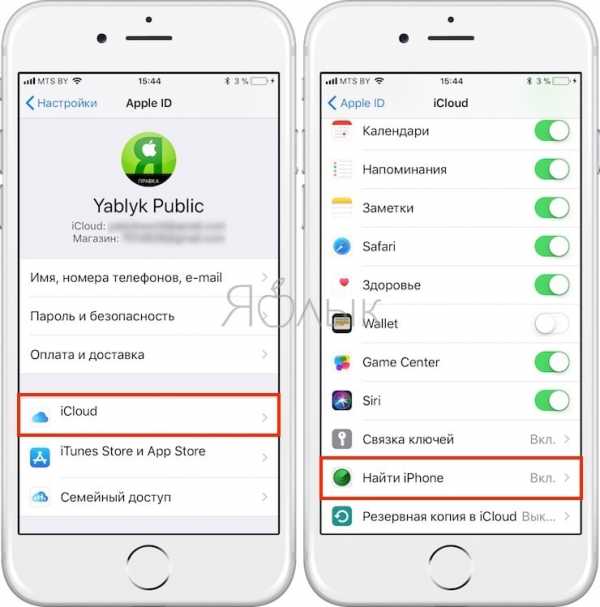
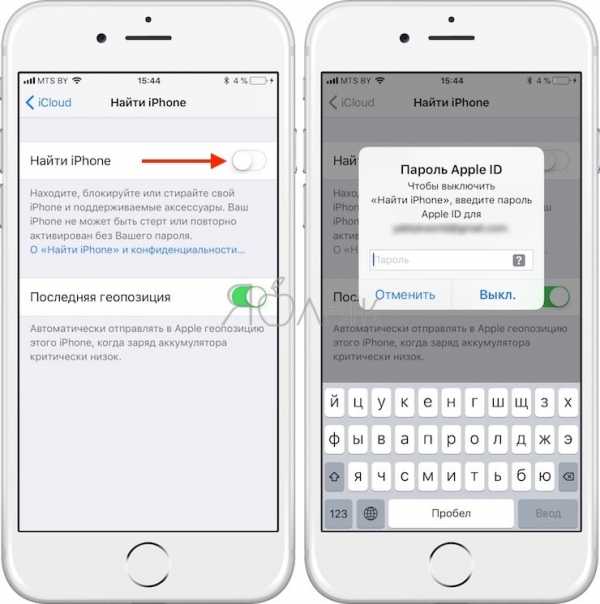
2. Перейти в меню «Настройки → Основные → Сброс»;
3. Выбрать пункт «Стереть контент и настройки»;
4. Ввести пароль экрана блокировки;
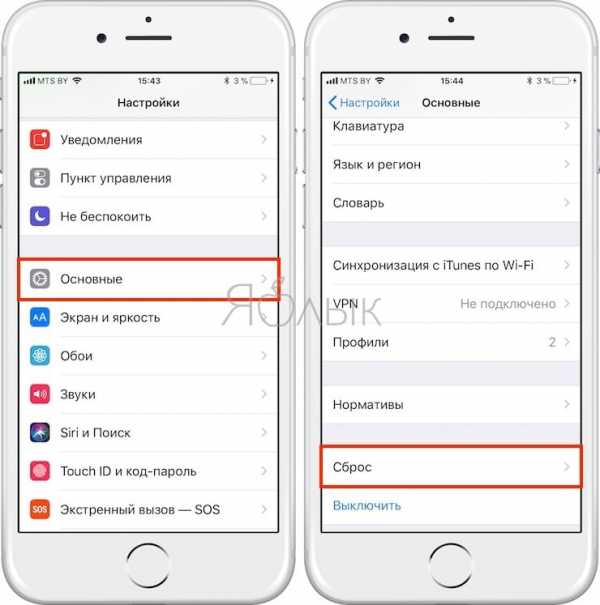
5. Подтвердить удаление данных.
После этого гаджет порадует владельца девственно чистой операционной системой.
ПО ТЕМЕ: iMessage и SMS, или почему сообщения в iPhone бывают синими и зелеными.
Как удалить сразу все с Айфона или Айпада через iTunes на компьютере
Еще одной часто встречающейся причиной полного удаления данных с iPhone, кроме продажи и ремонта, является его очистка от цифрового мусора, например, джейлбрейк-твиков, отрицательно влияющих на работу системы. В таком случае идеально подойдет восстановление iOS через iTunes. Сделать это не так уж сложно:
1. Скачать на компьютер последнюю версию iTunes и IPSW-файл актуальной прошивки для своей модели. И то, и другое можно найти в разделе нашего сайта Скачать.
ПО ТЕМЕ: Какая последняя версия iOS для моего iPhone или iPad: как узнать и где скачать.
2. Отключить функцию «Найти iPhone» в настройках iCloud;
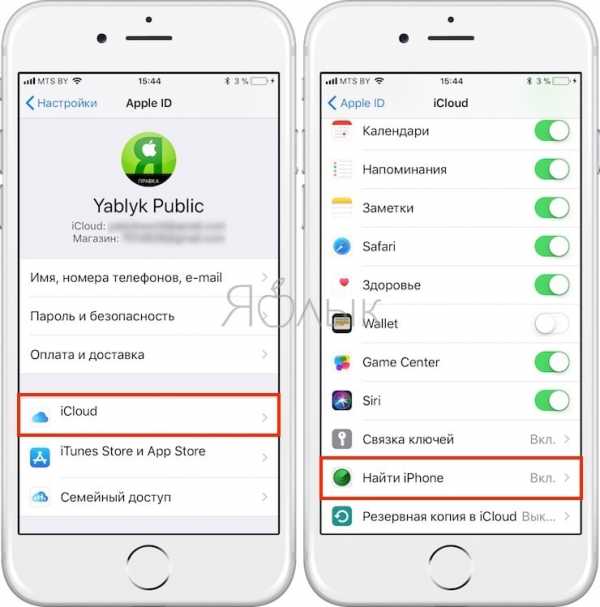
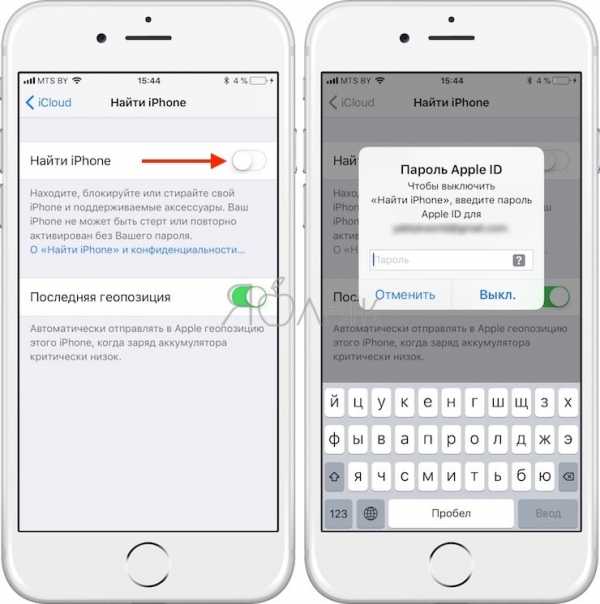
3. Подключить iPhone или iPad к компьютеру при помощи кабеля и выбрать его в iTunes, после того как устройство будет обнаружено;
4. Нажмите на появившуюся иконку с изображением iPhone (или iPad)
5. Перейдите в раздел «Обзор» в левой части программы. Справа нажмите на кнопку «Восстановить iPhone (iPad)»
6. Подтвердите намерение нажатием кнопки «Восстановить«.
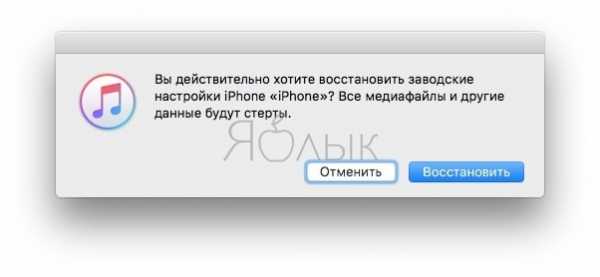 Более подробную инструкцию по восстановлению iPhone или iPad через iTunes со всеми разъяснениями можно найти здесь.
Более подробную инструкцию по восстановлению iPhone или iPad через iTunes со всеми разъяснениями можно найти здесь.
ПО ТЕМЕ: Как включить Режим модема и раздать интернет (Wi-Fi) с iPhone или iPad.
Как удалить сразу все данные с iPhone или iPad через iCloud (удаленно)
iPhone или iPad можно стереть и удаленно (например, в случае кражи), используя облачный сервис Apple iCloud. Для этого на устройстве должна быть активна функция «Найти iPhone», а сам смартфон находиться в режиме онлайн. Далее остается лишь проделать следующие действия:
1. Перейти на сайт iCloud.com и авторизоваться при помощи своего Apple ID;
2. Обнаружить свое устройство при помощи веб-приложения «Найти iPhone»;
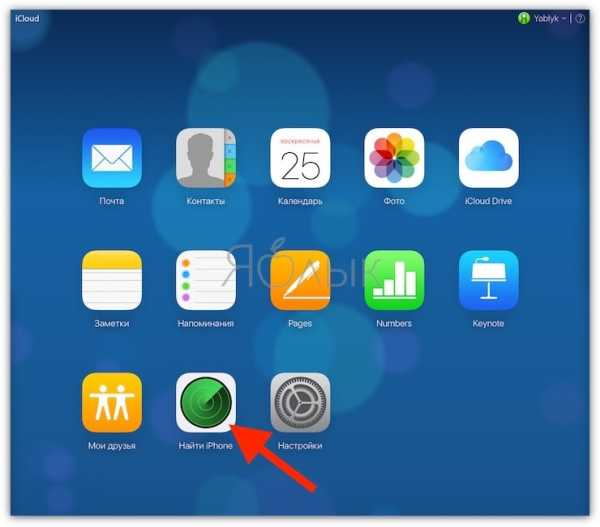
3. Выбрать устройство в выпадающем меню «Все устройства» и указать «Стереть iPhone», после чего подтвердить удаление данных.
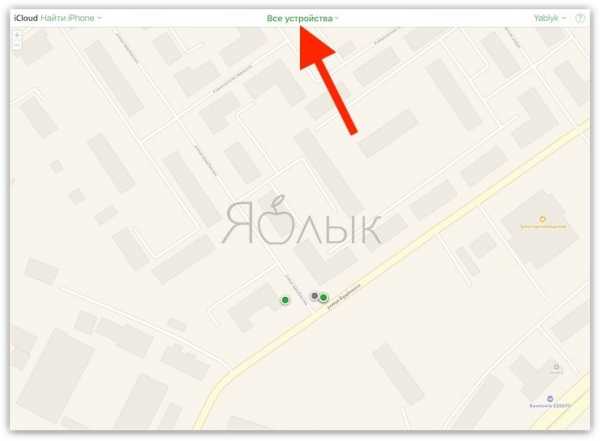
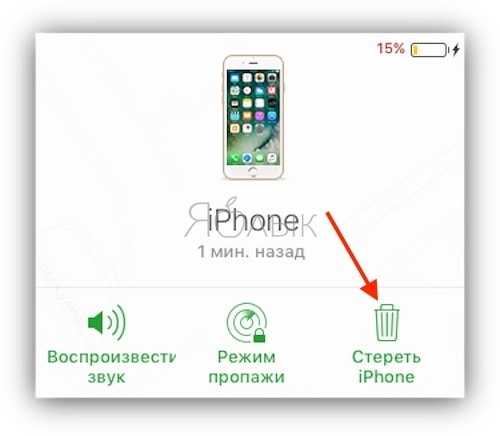

Смотрите также:
Вконтакте
Google+
yablyk.com
Как удалить и стереть всё с Айфона
Сегодня многие люди желают продать iPhone. На это их толкают разные причины. Некоторым пользователям нужны средства для покупки какого-нибудь девайса или совершенно другой вещи. При этом нередко продать смартфон хотят люди, которые разочаровались в устройстве.

Если вы хотите, например, продать свой Айфон, сначала необходимо удалить всю информацию
Независимо от причины, каждому такому человеку нужно знать, как удалить все с Айфона, чтобы его личные фотографии, данные и многое другое не попало в чужие руки. Узнайте на нашем портале, как удалить фото с Айфона или удалить музыку с Айфона отдельно.
Для реализации намеченных планов нужно воспользоваться единственно правильным способом.
Удаления информации с iPhone
Этот способ реализуется в том случае, когда телефон находится на руках у пользователя. Однако сначала необходимо выполнить отключение Apple-устройства от аккаунта iCloud. Данное действие осуществляется, если девайс управляется iOS 10 или более новой версией OS.
Итак, владельцу телефона придется провести следующие операции:
- Разорвать связь с часами Watch, если было выполнено такое сопряжение ранее.
- Позаботиться о создании резервной копии данных.
- Осуществить выход не только из iCloud, но и AppStore и iTunes.
Примечание! На этом этапе для iOS 10.3 или более нового варианта ОС требуется сначала открыть «Настройки», а потом найти пункт «Выйти». Затем понадобится набрать пароль Apple ID и тапнуть по клавише «Выключить».
Если же у человека девайс управляется айос 10.2 или более старой версией ОС, то в этом случае открывается раздел под названием «Настройки».
Потом выбирается iCloud, а затем нажимается кнопочка «Выйти». После этого по ней нужно еще раз тапнуть, что позволит активировать клавишу «Удалить с [устройство]». Далее, потребуется указать пароль Apple ID. Потом требуется еще раз открыть «Настройки» и выбрать раздел «iTunes Store и App Store».
Затем понадобится указать Apple ID и только после этого осуществить клик по кнопочке «Выйти».
- На экране с настройками необходимо выбрать раздел «Основные». Потом осуществить переход на «Сброс» и нажать клавишу, на которой написано «Стереть контент и настройки».
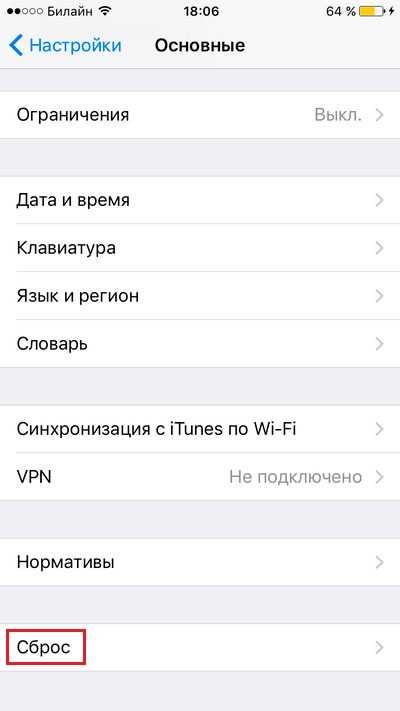
Выберите пункт Сброс в меню смартфона
- При этом может потребоваться ввести идентификатор, а также указать пароль, если ранее была активирована служба «Найти iPhone».
- При необходимости указывается пароль устройства и секретный код ограничений. После этого нужно обязательно тапнуть по кнопке «Стереть [устройство]».
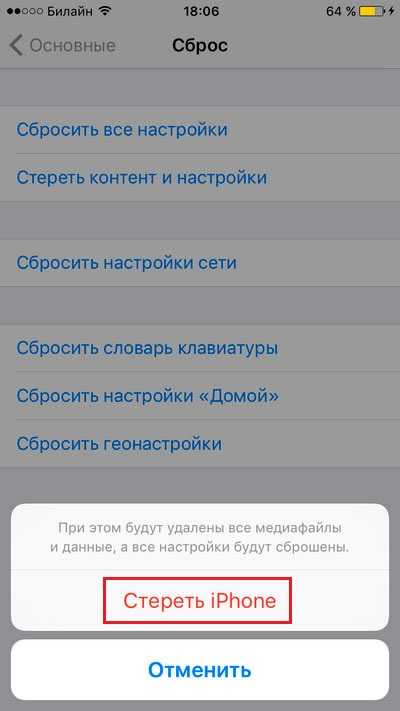
Сбросьте все данные со своего смартфона
- Связаться с сотовым оператором, чтобы тот помог выполнить переключение услуг на другого владельца девайса.
Такая, на первый взгляд, сложная инструкция поможет избавиться от всей личной информации на популярном Apple-устройстве. После этого его можно спокойно продавать или отдать в пользование другому человеку.
xn—-7sbbnvnbd8df8h.xn--p1ai
Как удалить все с «Айфона» 🚩 Ремонт и сервис
Если вы используете iPhone 5, существует множество причин, по которым вам может понадобиться удалить все данные с вашего устройства. Например, если вы хотите продать телефон, но при этом не желаете, чтобы кто-то другой получил доступ к вашим личным данным. Для этого, конечно, вам лучше стереть все данные. Или вы можете захотеть удалить данные с вашего устройства, потому что оно работает не так гладко, как раньше. Многие пользователи предпочитают удалять все со своего устройства, если возникает подозрение на вирус.
Независимо от того, что является причиной удаления всего с iPhone 5s, следует задуматься о нескольких нюансах. Первое: как именно это сделать? Второе: как удалить данные так, чтобы не потерять их и затем перенести на новый девайс?
Когда ваш iPhone подключен к источнику питания и Wi-Fi включен с заблокированным экраном, iCloud автоматически создает резервную копию. Если вы не уверены, что ваше устройство было недавно скопировано, вы можете выполнить резервное копирование вручную, прежде чем приступить к очистке телефона.
Подключите устройство, убедитесь, что соединение Wi-Fi не прервано, и откройте «Настройки». Найдите «iCloud» в доступном меню (в зависимости от версии iOS вам может понадобиться прокрутить вниз, чтобы найти его), а затем нажмите «Резервное копирование» и «Резервное копирование сейчас».
Если вам неудобно использовать iCloud или вы просто хотите быть в большей безопасности, вы также можете сделать резервную копию вашего iPhone в iTunes.
Для создания резервной копии iTunes требуется прямое соединение между iPhone и компьютером через кабель USB. Файл резервной копии будет сохранен на вашем ноутбуке или ПК. Убедитесь, что вы установили iTunes на свой компьютер, прежде чем следовать инструкциям.
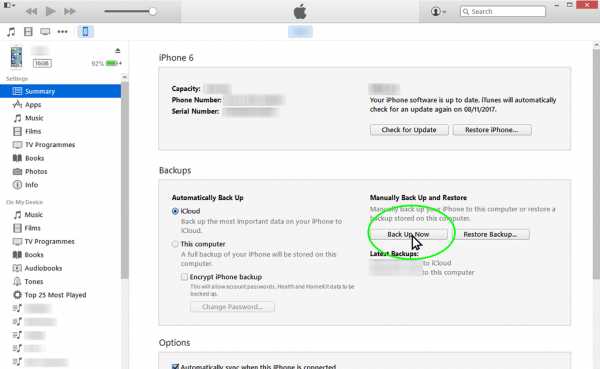
После подключения iPhone к ПК откройте iTunes и щелкните значок устройства в меню. Затем нажмите «Создать резервную копию сейчас». Вы можете защитить свои данные еще больше, зашифровав резервную копию. Для этого добавьте новый пароль.
Стирание всего с вашего iPhone — это работа, которая занимает минуты. Удаление одного элемента за раз — не очень подходящий вариант, потому что это займет вечность, а качество удаления может быть сомнительным. Поэтому лучше воспользоваться массовой очисткой. Сделать это можно при помощи сброса телефона к заводским настройкам.
Хотя при обнулении настроек телефона производится автоматический выход вашей учетной записи из всех приложений iPhone, все же советуем вам проявить осторожность и предварительно выйти из iMessages, iTunes, IСloud, FaceTime. Также следует выйти из вашего аккаунта Apple ID.
Следуйте этим инструкциям, чтобы удалить все с вашего iPhone при помощи сброса заводских настроек:
- Откройте «Настройки» в главном меню, а затем нажмите «Общие»
- Прокрутите вниз, чтобы найти «Сброс», и нажмите на него
- Выберите «Стереть все содержимое и настройки», а затем «Стереть iPhone»
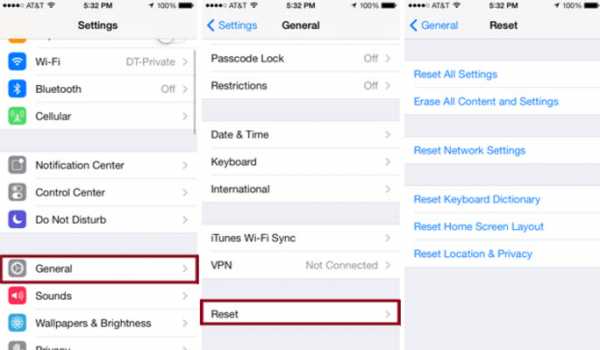
Внимание! Что бы вы ни делали, не удаляйте контакты, фотопотоки, календари или напоминания вручную при включенном входе в учетную запись iCloud. Это также приведет к удалению контента с серверов iCloud и устройств, подключенных к iCloud (например, вашего iPad или ноутбука).
Ранее было рассказано, как создать резервную копию файлов телефона и его настроек при помощи iTunes. Но при его помощи можно также и обнулить ваше устройство. Также этот способ может пригодиться, если ваше устройство внезапно выключилось во время восстановления заводских настроек телефона.
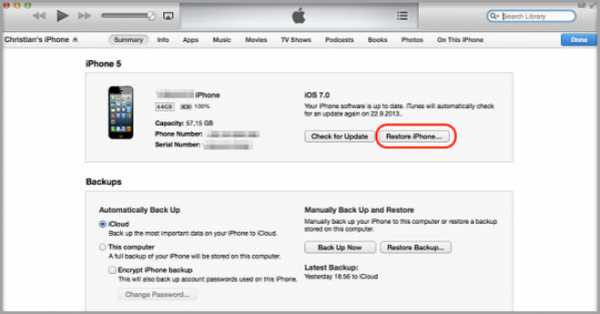
Для этого проделайте следующие шаги.
- Откройте iTunes на вашем компьютере Mac или Windows.
- Проверьте список доступных устройств и выберите ваше устройство.
- Теперь нажмите кнопку «Восстановить» на вкладке «Сводка».
- Всплывающее окно попросит вас подтвердить свой выбор, и когда вы подтвердите свой выбор, нажав «Восстановить», iTunes начнет стирать все данные с вашего iPhone.
Однако указные выше способы очистки айфона при помощи системного сброса настроек не является стопроцентной гарантией. Фактически, после того, как вы удалили свои данные или восстановили заводские настройки, сами данные по-прежнему существуют где-то в памяти и могут быть легко восстановлены некоторыми программами для восстановления данных.
Если вы действительно заботитесь о том, чтобы ваша информация не попала в чужие руки, перед продажей или передачей устройства кому-либо еще вы должны убедиться, что ни у кого не возникнет шанса восстановить ваш контент.
Для этого существуют сторонние приложения. Некоторые из них бесплатные, за другие вам придется заплатить. Рассмотрим вариант с программой Syncios, которая распространяется бесплатно. Будьте внимательны! Обязательно читайте отзывы о программах, которые собираетесь использовать. С помощью этого инструмента вы сможете снести все с вашего телефона и удалить удаленные файлы полностью без возможности восстановления.
- Найдите и скачайте программу Syncios
- Установите программу на компьютер. Вы увидите главное окно операций.

- Выберите пункты для удаления и нажмите Delete.
- Вы можете удалить контакты, календари, фото, приложения и медиа. Для этого выберите соответствующую вкладку слева
- Если вам нужно удалить приложения, перейдите во вкладку Applications и найдите кнопку сверху Uninstall
Ваш iPhone стал работать медленнее, потому что на телефоне собралось слишком много постороннего мусора, приложений и кэша браузеров? Вам нужно очистить данные с iPhone, удалить видео и очистить систему, но вы не хотите сбрасывать настройки телефона?
Вот список лишних файлов, которые можно и нужно удалить:
• Ненужные приложения • Кэш приложений • Детали входов на сайт • Кэш браузера • Остаточные файлы медиа файлов, с которыми вы имели дело в интернете (фильмы, музыка, прочее)
Для Сафари:
- Откройте Настройки
- Прокрутите вниз до Safari
- Выберите Очистить историю и Данные сайтов
Для Гугл Хром:
- Откройте приложение
- Перейдите в Опции – Настройки
- Выберите «Безопасность»
- Выберите «Очистить данные браузера»
- Выберите, что именно вы хотите удалить (куки, кэш, оффлайн медиа)
Прочие браузеры имеют похожие настройки, так что следуйте тем же путем.
К сожалению, большинство популярных приложений вроде Facebook и Snapchat не разрешают пользователям удалять их кэш. Чтобы очистить их, вам придется удалить приложение и затем заново установить его. Если вы решились на этот шаг, убедитесь, что у вас записаны данные для входа на этот сайт, чтобы после удаления приложения вы не потеряли к нему доступ.
Возможно, вы потеряли свой телефон или забыли стереть данные перед продажей. Со вторым вариантом все намного проще — у вас еще есть время сделать это с помощью нового владельца. Если вы все еще на связи, вы можете попросить нового хозяина удалить все с телефона, используя указанные выше инструкции.
Если вы потеряли телефон или у вас нет связи с новым хозяином девайса, вы можете дистанционно удалить данные, используя другое устройство. Войдите в свою учетную запись iCloud на официальном веб-сайте iCloud.com или в приложение Find My iPhone, если вы его используете. Найдите свой iPhone и «удалите» его. Вам также необходимо нажать «Удалить из учетной записи».
Чтобы быть точно уверенным, что новый владелец iPhone не имеет возможности войти в вашу учетную запись iCloud и не испортит ваши файлы, смените пароль вашего аккаунта Apple.
www.kakprosto.ru
Как удалить всё с iPhone

Здравствуйте, дорогие читатели!
Кто-то из вас пользуется самым новым iPhone, а кто-то до сих пор использует «четверку» или даже 3GS и вполне доволен устройством. Что же может объединять всех владельцев, помимо фирмы-производителя мобильных устройств?
Да, именно — то, что перед покупкой нового устройства нужно продать старое. Но ведь не будете же вы отдавать устройство со всеми контактами или сохранившимися данными в браузере, в приложениях? Поэтому возникает ещё одна тема, которая всех объединяет: как очистить iPhone и удалить все данные? Давайте разбираться.
Прежде всего советы, что сделать перед продажей iPhone:
- Выйдите из своего Apple ID в App Store на телефоне (на всякий случай).
- Сделайте резервную копию через iTunes (а вдруг забыли).
- Выйдите из iCloud.
- Удалите устройство из Find My iPhone, если пользуетесь данным сервисом.
Официальный метод
Вот официальный метод удалить все из iPhone и вообще весь контент прямо с телефона. И он очень простой. Ниже перечислены шаги:
- Заходим в приложение «Настройки».
- Далее заходим в «Основные».
- Скролим в самый низ и выбираем «Сброс».
- Выбираем «Удалить контент и настройки».
- Подтверждаем выбор и ждем завершения процесса. Всё готово!
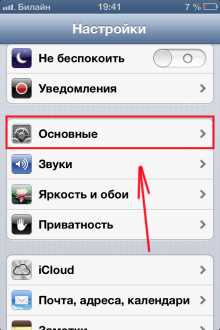
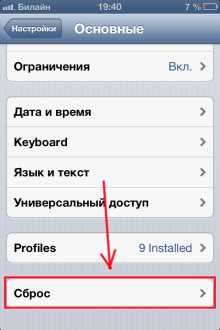
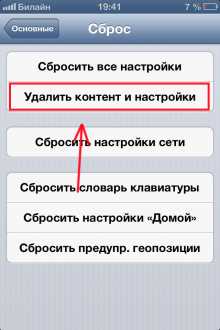
Залоченные телефоны
Если у вас залоченный телефон с установленным джейлом, то для того, чтобы всё удалить из iPhone, вам нужно знать несколько вещей, перед конкретными действиями – просто взять и стереть все настройки через Настройки — Основные — Сбросить — Сбросить всё у вас не получится.
В этом случае вы рискуете после такого сброса больше не включить своё устройство. И просто взять и перепрошить через восстановление в медиа-комбайне iTunes тоже не получится.
Как же тогда быть? Для вас есть только один способ стереть всё с телефона и включить его, не застопорившись на вечно крутящейся «ромашке» или яблоке. Что же конкретно нужно делать, читайте ниже.
Шаг 1.
Итак, естественно, сначала делаем резервную копию всего, что у вас есть на телефоне (о том, как это сделать правильно, читайте эту статью).
Первым делом, нам нужно зайти в DFU режим. Сделать это достаточно просто и не потребует от вас особых умений.
Шаг 2.
1) Теперь просто нажимаем OK на табличке, которая показана выше.
2) Если у вас gevey-sim или аналог, переходим к пункту 3. Для всех остальных внимание:
!!!Вам придется раздобыть кастомную прошивку со встроенной активацией, если у вас не gevey-sim или аналог, запомните это!!!
Если у вас такой случай и есть кастом, то нажимаем SHIFT и не отпуская нажимаем на «Восстановить» и выбираем из файлов вашу кастомную прошивку.
3) Ну а мы продолжаем дальше. Просто нажимаем на «Восстановить» в iTunes.

4) Ждем завершения процесса.
5) Всё! Ваш iPhone полностью обнулен!
Если вы не знаете, какой у вас телефон: залоченный или нет, то вам нужно выполнить пару простых действий:
1) Зайдите на сайт IMEI.info.
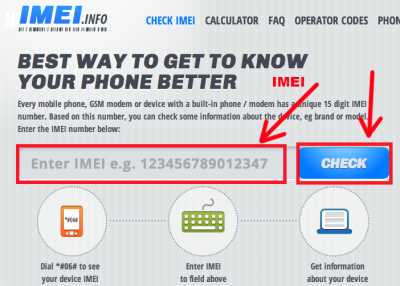
2) Введите в поле ваш IMEI(это номер, который вы можете узнать, набрав в приложении «Телефон» следующую комбинацию: *#06#).
3) Нажимаем CHECK.
4) Далее видим всю информацию о телефоне и ещё ниже нажимаем на SIMLOCK & WARRANTY.
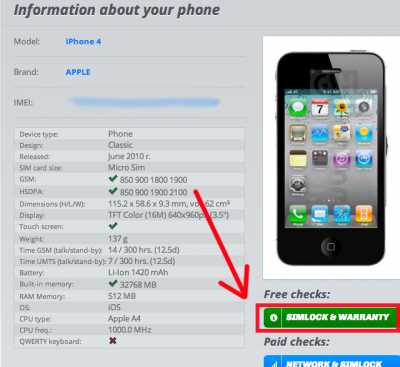
Нужно будет зарегистрироваться на сайте, но если у вас есть facebook-аккаунт, то тогда просто используем его для захода.
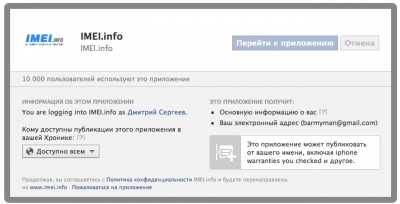
5) Ждем несколько секунд и смотрим на результат.
Если SIMLOCK STATUS: Unlocked – то это значит, что телефон разблокирован и работает с любыми операторами, а если SIMLOCK STATUS: Locked – тогда Ваш телефон заблокирован.
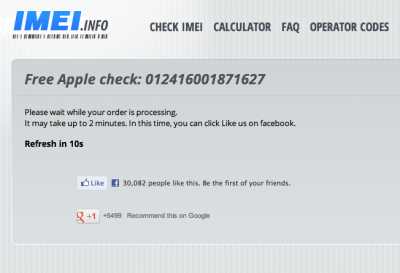
Удачи!
iphone-gps.ru